Смартфоны Nokia E61 - инструкция пользователя по применению, эксплуатации и установке на русском языке. Мы надеемся, она поможет вам решить возникшие у вас вопросы при эксплуатации техники.
Если остались вопросы, задайте их в комментариях после инструкции.
"Загружаем инструкцию", означает, что нужно подождать пока файл загрузится и можно будет его читать онлайн. Некоторые инструкции очень большие и время их появления зависит от вашей скорости интернета.
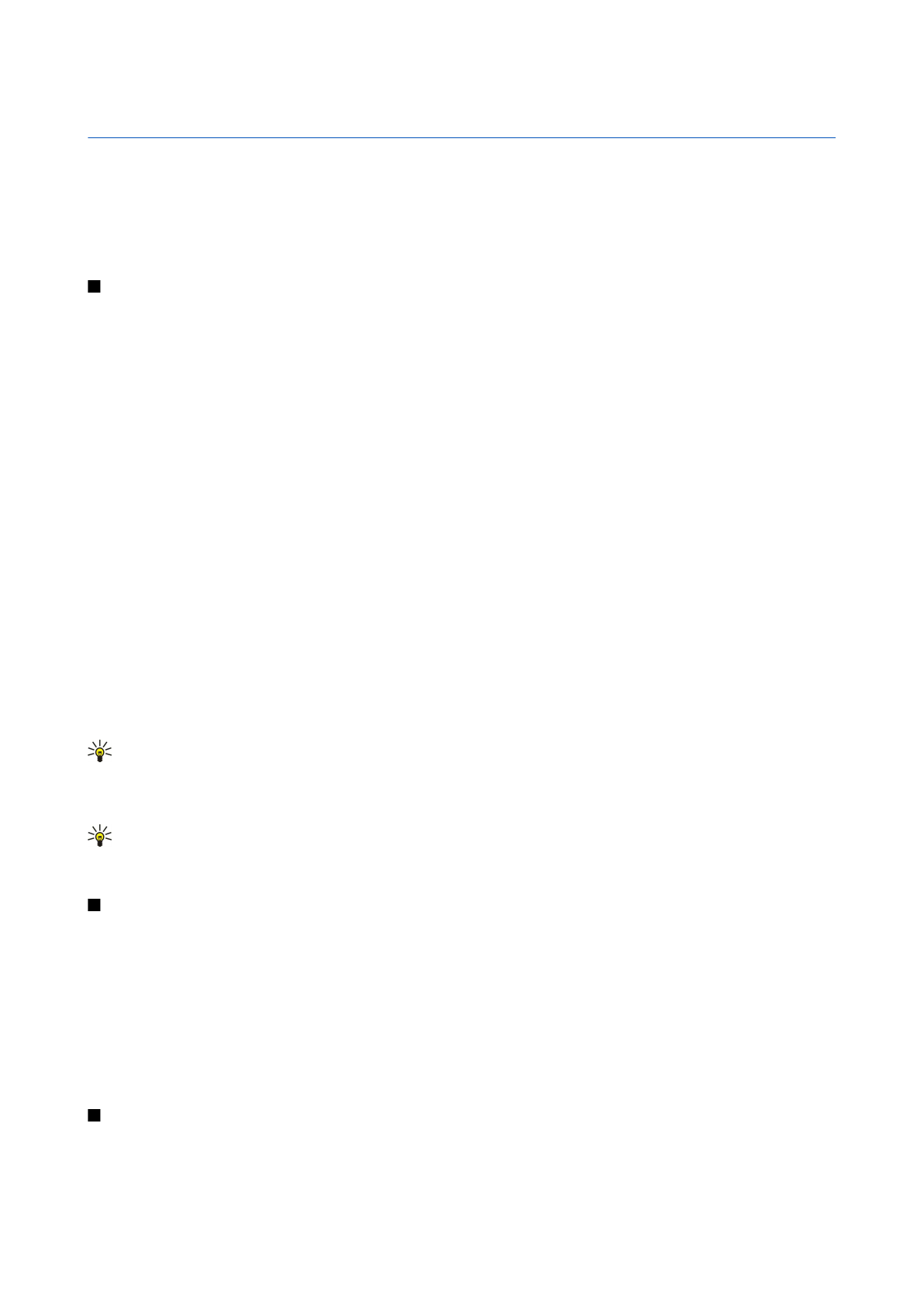
7.
Календ
.
Выберите
Меню
>
Органайз
.
>
Календ
.
.
В
приложении
Календ
.
можно
создавать
и
просматривать
запланированные
события
и
встречи
.
Кроме
того
,
для
записей
календаря
можно
настроить
сигналы
.
Данные
календаря
можно
синхронизировать
с
совместимым
компьютером
,
используя
программный
пакет
No kia PC Su it e .
Информацию
о
синхронизации
см
.
в
руководстве
пользователя
PC Su it e .
Создание
записей
календаря
В
календаре
можно
создавать
четыре
типа
записей
:
•
Элементы
Встреча
имеют
определенную
дату
и
время
.
•
Элементы
Памятка
относятся
ко
всему
дню
,
а
не
к
определенному
времени
суток
.
Элементы
памяток
не
появляются
в
бланке
еженедельного
расписания
.
•
Элементы
Годовщина
напоминают
о
днях
рождения
и
особых
датах
.
Они
относятся
к
определенному
дню
,
а
не
к
конкретному
времени
суток
.
Элементы
годовщин
повторяются
каждый
год
.
•
Элементы
Дело
напоминают
о
задании
,
для
которого
указана
дата
завершения
,
а
не
конкретное
время
.
Для
создания
записи
календаря
выделите
дату
и
выберите
Функции
>
Новое
событие
.
Выберите
тип
записи
.
Для
элементов
встреч
,
памяток
,
годовщин
и
списка
дел
доступны
различные
настройки
.
Выберите
одну
из
следующих
функций
:
•
Тема
или
Повод
—
введите
описание
записи
.
•
Место
—
введите
необходимую
информацию
о
месте
проведения
события
.
•
Время
начала
—
введите
время
начала
.
•
Время
окончания
—
введите
время
окончания
.
•
Дата
начала
или
Дата
—
введите
дату
начала
или
дату
наступления
события
.
•
Дата
окончания
—
введите
дату
окончания
.
•
Сигнал
—
установка
сигнала
для
элементов
встреч
и
годовщин
.
Этот
сигнал
отображается
на
экране
Обзор
дня
.
•
Повтор
—
укажите
,
должно
ли
повторяться
описываемое
событие
и
когда
.
Определите
тип
повтора
,
частоту
и
возможную
дату
окончания
.
•
Синхронизация
—
Если
выбрано
Личное
,
запись
календаря
будет
скрыта
от
других
пользователей
,
имеющих
интерактивный
доступ
к
календарю
.
Если
выбрано
Общее
,
запись
календаря
доступна
всем
пользователям
,
имеющим
интерактивный
доступ
к
календарю
.
Если
выбрано
Нет
,
запись
календаря
не
копируется
на
компьютер
при
синхронизации
.
Совет
:
Убедитесь
в
том
,
что
в
приложении
Часы
выбран
правильный
город
,
поскольку
запланированные
элементы
календаря
могут
изменяться
при
изменении
текущего
города
или
перехода
в
другой
часовой
пояс
.
Чтобы
открыть
и
изменить
существующую
запись
,
выделите
ее
и
выберите
Функции
>
Открыть
.
Измените
информацию
в
различных
полях
.
Совет
:
При
изменении
или
удалении
повторяющейся
записи
укажите
,
каким
образом
изменения
должны
вступить
в
действие
.
Если
выбрано
Все
события
календаря
удалены
,
все
повторяющиеся
записи
будут
удалены
.
Если
выбрано
Удалить
событие
,
будет
удалена
только
текущая
запись
.
Дела
Можно
создавать
и
упорядочивать
задания
и
списки
заданий
,
которые
необходимо
выполнить
к
определенной
дате
.
Для
каждого
задания
можно
назначить
дату
завершения
и
сигнал
.
Чтобы
открыть
список
дел
,
выберите
Функции
>
Список
дел
.
Чтобы
добавить
дело
,
выберите
Функции
>
Новое
событие
>
Дело
.
Введите
текст
задания
в
поле
Тема
.
Можно
установить
дату
завершения
задания
,
настроить
сигнал
и
указать
приоритет
.
Используются
значки
приоритета
( ! )
Высокий
и
( - )
Низкий
.
Для
приоритета
Обычный
значка
нет
.
Чтобы
отметить
выполненное
задание
,
выделите
его
в
списке
дел
и
выберите
Функции
>
Отм
. "
сделано
"
.
Для
восстановления
задания
выделите
его
в
списке
дел
и
выберите
Функции
>
Отм
. "
не
сделано
"
.
Настройки
календаря
Выберите
Функции
>
Настройки
для
изменения
настроек
Сигнал
календаря
,
Стандартный
вид
,
Начало
недели
и
Заголовок
недели
.
Co p yrig h t © 2006 No kia . All Rig h t s Re se rve d .
44
Содержание
- 3 Содержание
- 6 Об
- 8 Установка
- 11 Sh ift
- 12 Блокировка
- 14 Индикаторы
- 15 TTY; Память
- 16 Справка
- 17 No kia PC Su it e
- 18 Устройство; Меню; OK; Прокрутка
- 21 Сообщ; Другие
- 22 SMS; Сообщения; Настройка; Po st Office Pro t o co l,
- 26 Подготовка
- 28 Создание; MMS
- 31 Чат
- 36 Переадресация
- 37 Передача; DTMF; Видеовызовы
- 38 Настройки; Услуга; PTT; Вход
- 40 Сетевые; WLAN; Голосовые
- 42 Контакты
- 43 vCa rd
- 44 Календ; No kia PC Su it e .
- 46 Часы; Будильник; Добавление
- 47 Связь; WLAN, Blu e t o o t h; Точки; GPRS
- 48 PPP; DNS
- 49 Мобил
- 50 IP
- 53 ИК
- 54 UMTS
- 55 Модем; VPN
- 56 Роуминг
- 58 Интернет; HTML
- 59 XML
- 60 Co o kie s; Услуги; WAP
- 61 Do cu m e n t s, Sh e e t s; Диспетчер; Управление; Документы; Micro so ft Wo rd
- 66 Презентация; Micro so ft Po w e rPo in t 97; Работа
- 68 Экспорт
- 69 Печать
- 70 Органайз; Заметки; Преобразование
- 71 Голосовая
- 72 No kia PC Su it e ,
- 73 Sym b ia n; Удаленная
- 74 Syn cML
- 76 Средства; Каталоги; Открытие
- 78 Оператор; Полож; Экран
- 79 Ориентиры
- 80 Глс
- 82 Галерея; Изображения
- 83 Re a lPla ye r
- 85 Музыкальный
- 86 Диктофон; Воспроизведение; Флэш
- 87 Персонализация; Режимы; Выбор
- 88 Темы
- 90 SIP
- 94 Конфигурации
- 96 Защита
- 100 Проверка
- 103 Условия; Кардиостимуляторы; Автомобили














































































































